windows11鼠標右鍵不顯示刷新解決教程
在windows11中,微軟將右鍵菜單進行了重做,很多內容被放入了showmoreoptions,非常麻煩,這時候我們就可以通過修改注冊表的方式將它更改到win10的樣子,下面就跟著小編一起來操作一下吧。
windows11鼠標右鍵不顯示刷新怎么辦1、首先我們使用“win+r”調出運行菜單。
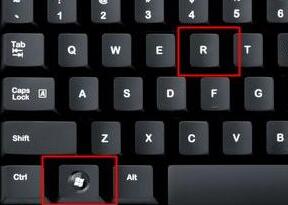
2、然后在打開處輸入“regedit”,回車打開注冊表編輯器。
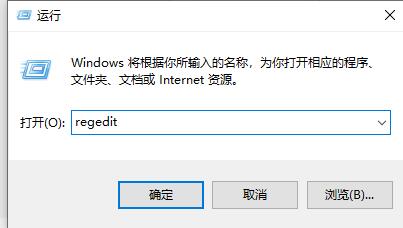
3、接著定位到注冊表這個位置“HKEY_LOCAL_MACHINESYSTEMCurrentControlSetControlFeatureManagementOverrides4”
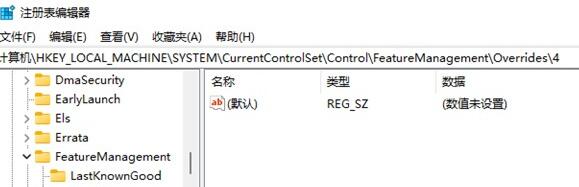
4、接著我們鼠標右鍵點擊“4”文件夾,選擇新建項,將它命名為“586118283”
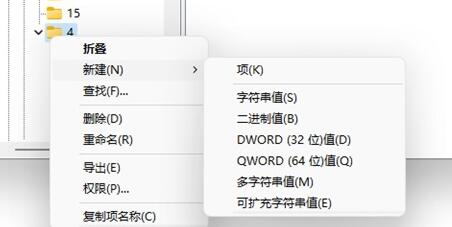
5、然后我們打開新建的項,在其右側新建5個“DWORD值”
6、將這5個值命名為“EnabledState”“EnabledStateOptions”“Variant”“VariantPayload”“VariantPayloadKind”
7、接著雙擊打開,將他們的值設置為“0x00000001”“0x00000001”“0x00000000”“0x00000000”“0x00000000”如圖所示。
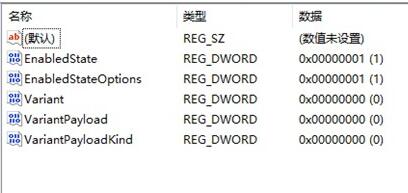
8、修改完成后,重啟系統,再點擊鼠標右鍵就出現刷新了。
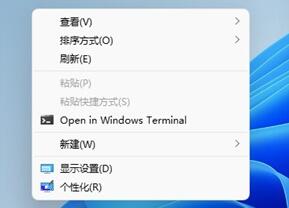
相關文章:win11右鍵菜單怎么改 | win11常見問題匯總
以上就是windows11鼠標右鍵不顯示刷新解決教程了,需要的朋友快去進行修改吧。想知道更多相關消息還可以收藏好吧啦網。
以上就是windows11鼠標右鍵不顯示刷新解決教程的全部內容,望能這篇windows11鼠標右鍵不顯示刷新解決教程可以幫助您解決問題,能夠解決大家的實際問題是好吧啦網一直努力的方向和目標。
相關文章:
1. Debian11怎么查看虛擬內存使用情況? 查看進程占用虛擬內存技巧2. centos6.5下kvm環境搭建詳解3. solaris11如何擴展資源池?solaris11擴展資源池的方法4. Mac無線網絡怎么設置?蘋果Mac電腦無線網絡設置教程5. 什么是Unix 以及它為什么這么重要?6. 統信UOS怎么設置不讓瀏覽器上網? UOS禁止瀏覽器訪問網絡的技巧7. Win11 正式版 Build 22621.1105一月累積更新補丁KB5022303發布(附完整更新日志)8. 在CentOS或RHEL 7上修改主機名的方法9. 老毛桃winpe系統對注冊表信息進行備份的方法10. Win10下載軟件總是被阻止怎么解決?

 網公網安備
網公網安備